Lenovo ThinkCentre 6417, ThinkCentre 6418, ThinkCentre 6449, ThinkCentre 6453 Hardware replacement guide [sl, sl]
Page 1

Page 2
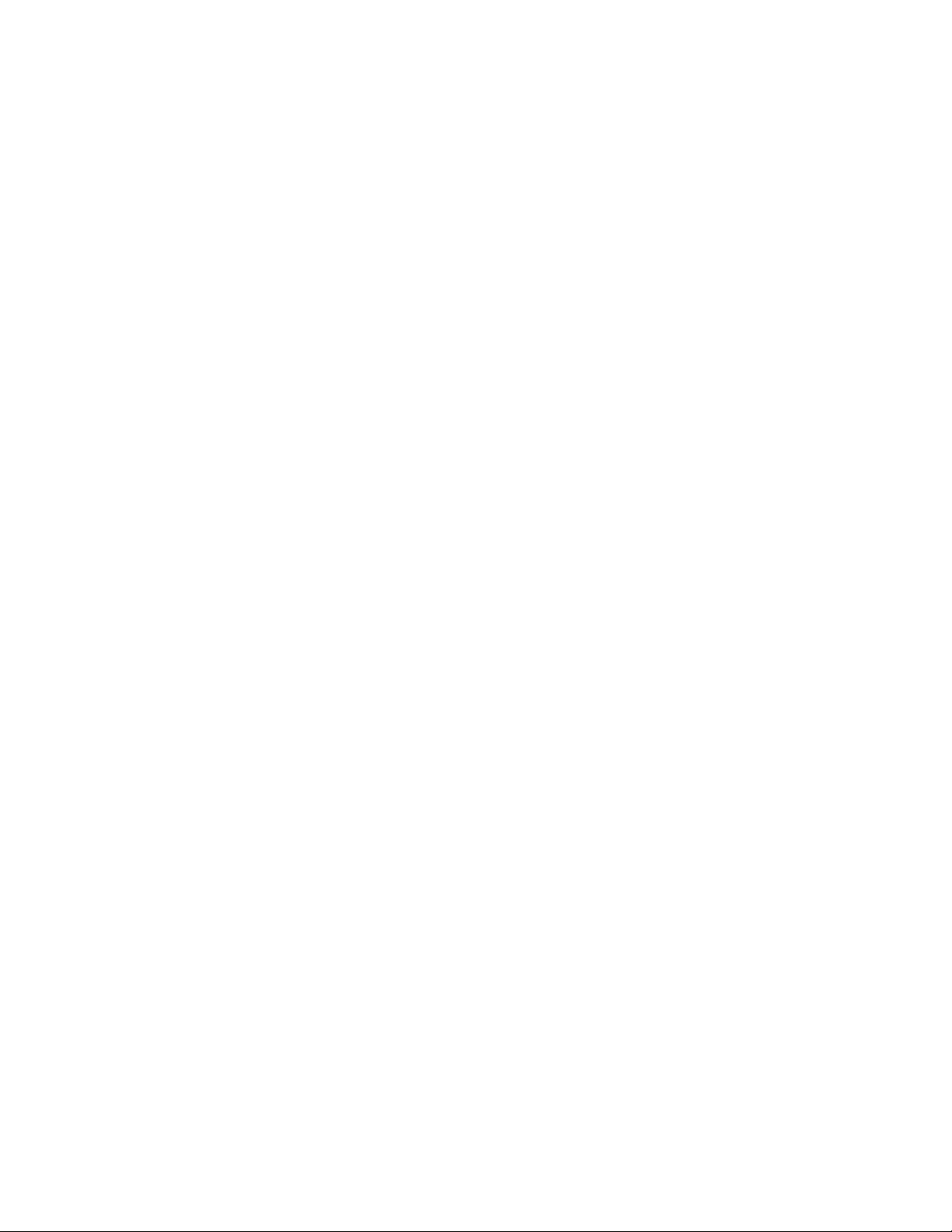
Page 3
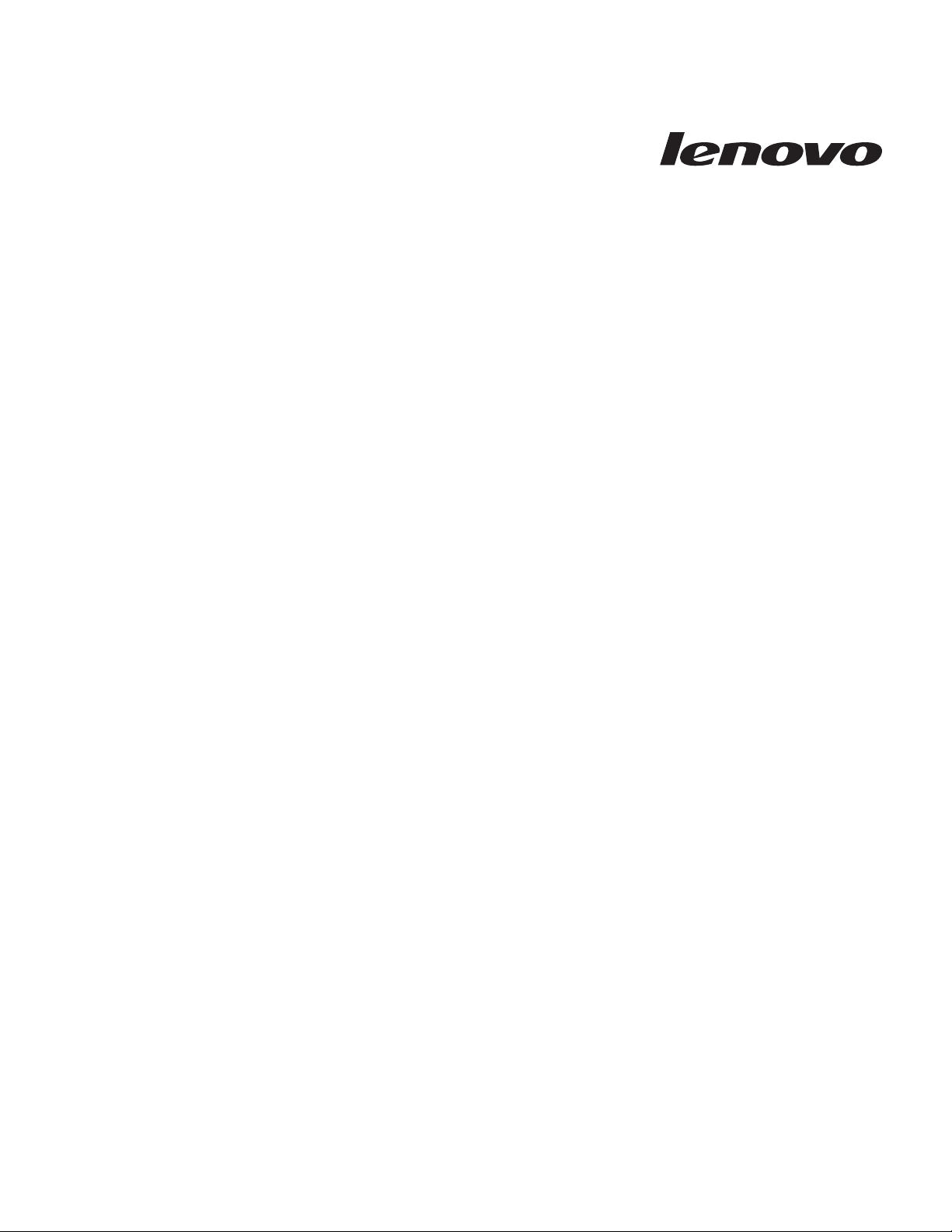
ThinkCentre Vodič za namestitev in zamenjavo strojne
opreme
Page 4
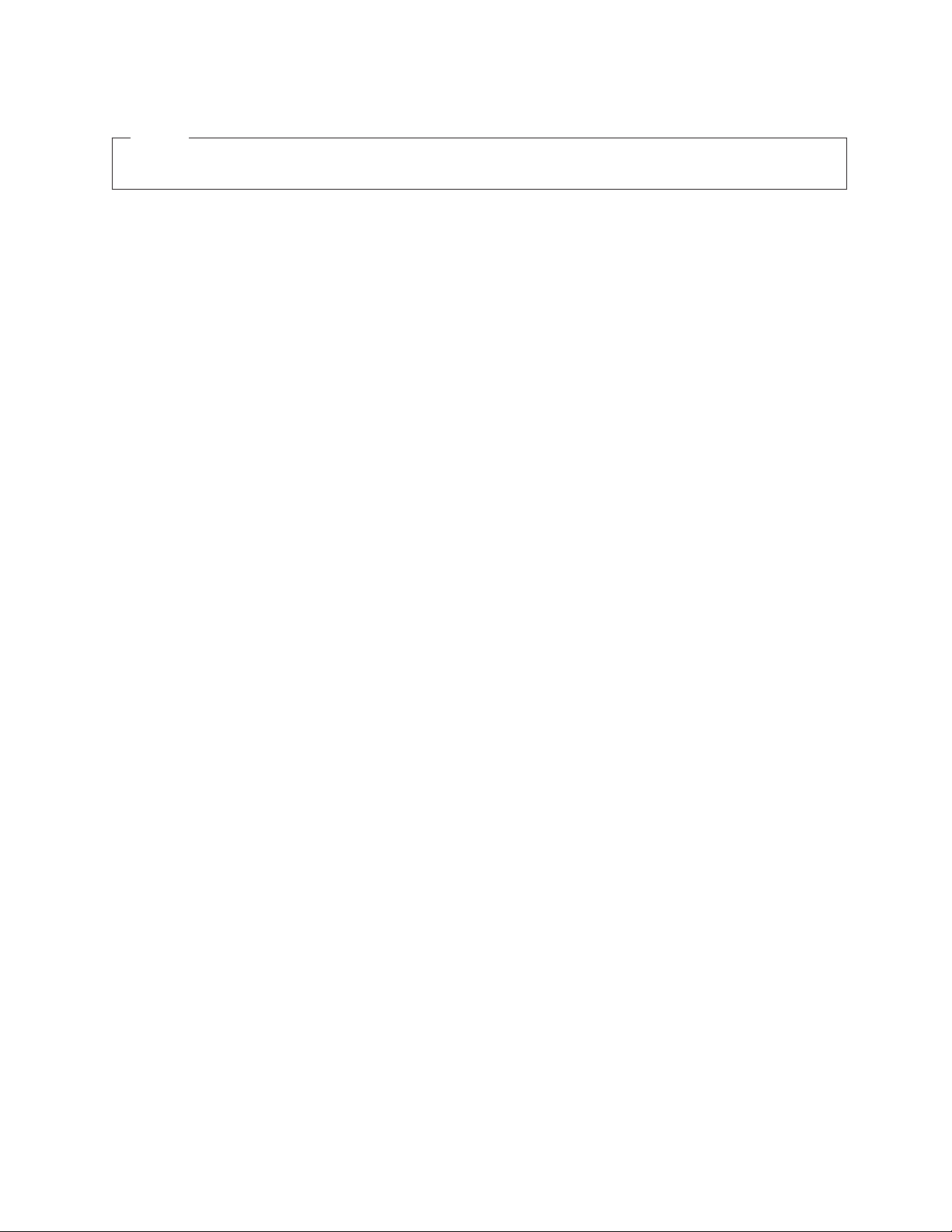
Opomba
Preden začnete uporabljati te informacije in izdelek, za katerega so namenjene, je pomembno, da preberete in razumete Priročnik z
varnostnimi in garancijskimi informacijami za ta izdelek in “Obvestila”, na strani 31.
Druga izdaja (avgust 2007)
© Copyright Lenovo 2005, 2007.
Deli © Copyright International Business Machines Corporation 2005.
Vse pravice pridržane.
Page 5
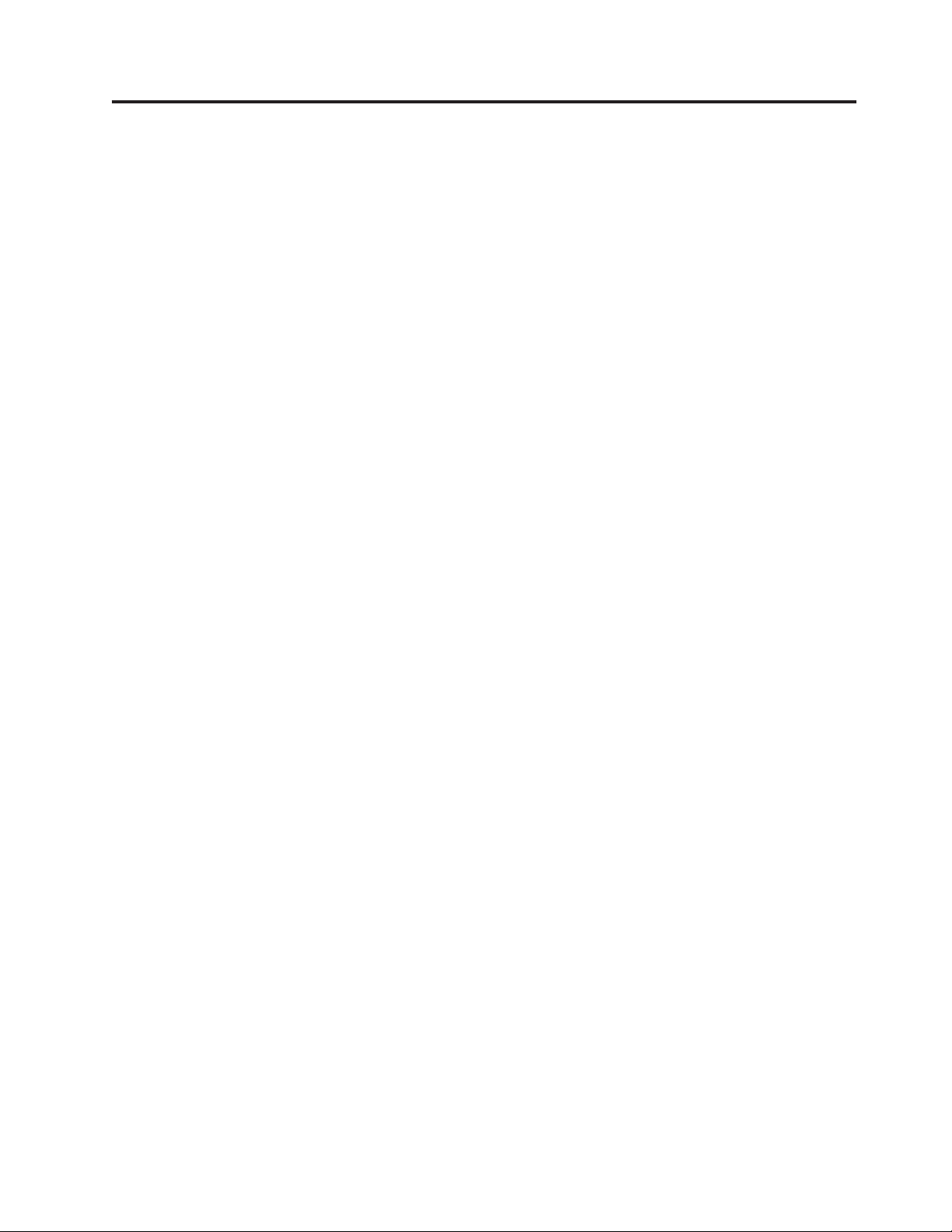
Kazalo
Slike . . . . . . . . . . . . . . . .v
Poglavje 1. Pomembne varnostne
informacije . . . . . . . . . . . . .1
Poglavje 2. Pregled . . . . . . . . . .3
Dodatni viri informacij . . . . . . . . . . . .3
Ravnanje z elektrostatično občutljivimi napravami . . .4
Lokacije . . . . . . . . . . . . . . . .5
Lociranje krmilnih elementov in spojnikov na prednji
strani računalnika . . . . . . . . . . . .5
Lociranje spojnikov na zadnji strani računalnika . . .6
Lociranje komponent . . . . . . . . . . .8
Identifikacija delov na sistemski plošči . . . . . .9
Poglavje 3. Nameščanje opcij in
zamenjava strojne opreme . . . . . .11
Namestitev zunanjih opcij . . . . . . . . . .11
Odstranjevanje pokrova . . . . . . . . . . .11
Nameščanje notranjih opcij . . . . . . . . . .12
Nameščanje - pomnilnik . . . . . . . . . .12
Zamenjava baterije . . . . . . . . . . . .13
Zamenjava hladilnega telesa . . . . . . . . . .14
Zamenjava trdega diska . . . . . . . . . . .16
Zamenjava optičnega pogona . . . . . . . . .17
Zamenjava pomnilniškega modula . . . . . . . .19
Zamenjava napajalnika izmenične napetosti . . . . .20
Zamenjava modema . . . . . . . . . . . .21
Zamenjava sklopa sistemskega ventilatorja . . . . .23
Zamenjava tipkovnice . . . . . . . . . . . .25
Zamenjava miške . . . . . . . . . . . . .25
Poglavje 4. Zaključitev zamenjave delov 27
Pridobitev gonilnikov naprav . . . . . . . . .28
Poglavje 5. Funkcije zaščite . . . . . .29
Integrirana kabelska ključavnica . . . . . . . .29
Zaščita z geslom . . . . . . . . . . . . .29
Brisanje izgubljenega ali pozabljenega gesla (brisanje
CMOS) . . . . . . . . . . . . . . . .30
Dodatek. Obvestila . . . . . . . . .31
Obvestilo o televizijskem izhodu . . . . . . . .32
Blagovne znamke . . . . . . . . . . . . .32
© Lenovo 2005, 2007. Deli © IBM Corp. 2005. iii
Page 6
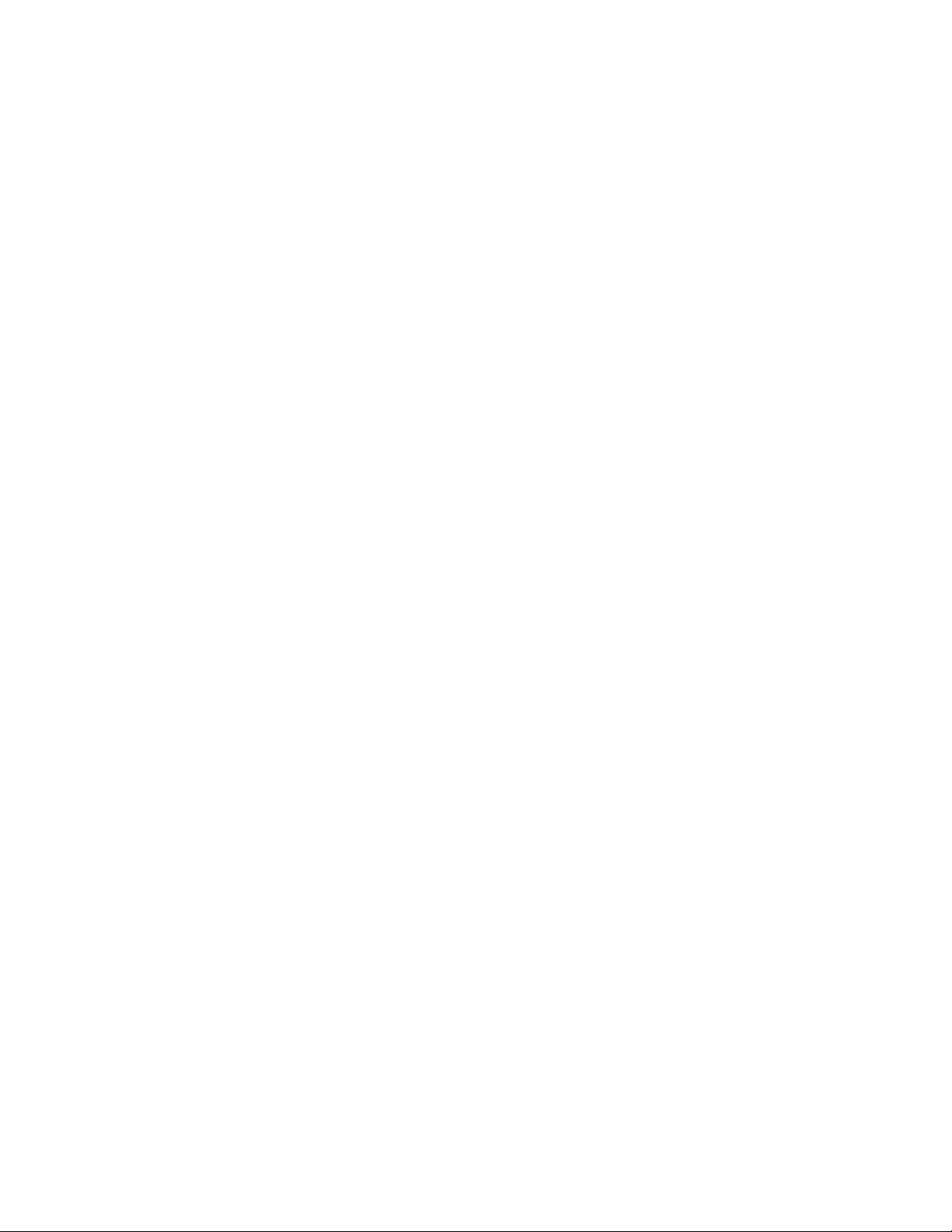
iv Vodič za namestitev in zamenjavo strojne opreme
Page 7
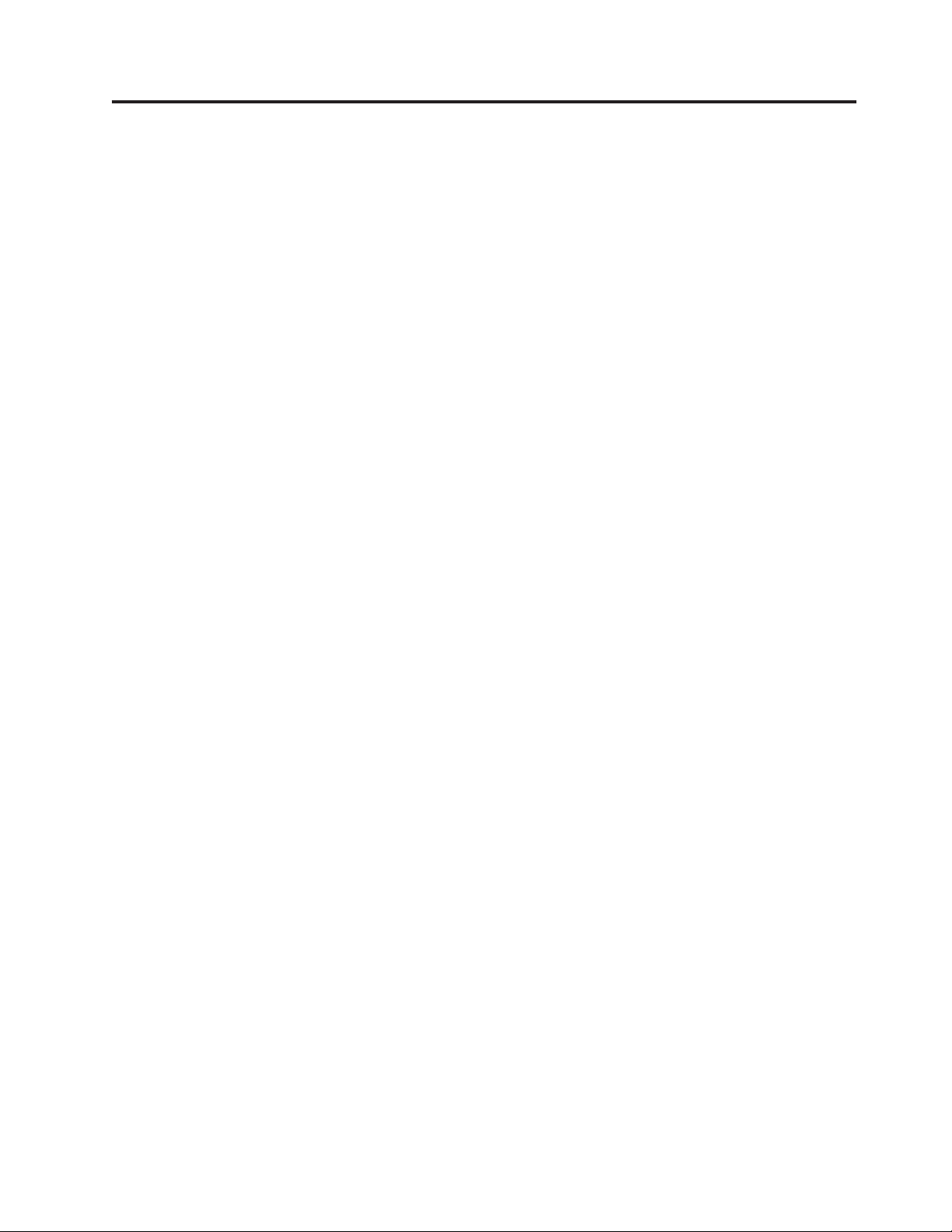
Slike
1. Krmilni elementi in spojniki . . . . . . . .5
2. Lociranje zadnjih spojnikov . . . . . . . .6
3. Lociranje komponent . . . . . . . . . .8
4. Lociranje delov na sistemski plošči . . . . . .9
5. Nameščanje pomnilniškega modula . . . . . .13
6. Odstranjevanje baterije . . . . . . . . .14
7. Nameščanje baterije . . . . . . . . . .14
8. Odstranjevanje hladilnega telesa, ki ga držijo vijaki 15
9. Zamenjava hladilnega telesa z vijaki . . . . .15
10. Nameščanje trdega diska v nosilec . . . . . .17
11. Odstranjevanje prednje plošče . . . . . . .18
12. Odstranitev optičnega pogona . . . . . . .18
13. Pritrditveni nosilec za optični pogon . . . . .18
14. Zamenjava optičnega pogona. . . . . . . .19
15. Odstranitev pomnilniškega modula . . . . . .20
16. Nameščanje novega pomnilniškega modula . . .20
17. Lociranje hčerinske modemske kartice na sistemski
plošči . . . . . . . . . . . . . . .22
18. Odstranitev sklopa sistemskega ventilatorja . . .23
19. Nameščanje dveh kratkih tesnil . . . . . . .24
20. Zamenjava sestava sistemskega ventilatorja 24
21. Spojniki tipkovnice, USB . . . . . . . . .25
22. Spojniki miške, USB . . . . . . . . . .26
23. Usmerjanje kablov . . . . . . . . . . .27
24. Zapiranje pokrova računalnika . . . . . . .28
25. Nameščanje kabelske ključavnice . . . . . .29
© Lenovo 2005, 2007. Deli © IBM Corp. 2005. v
Page 8
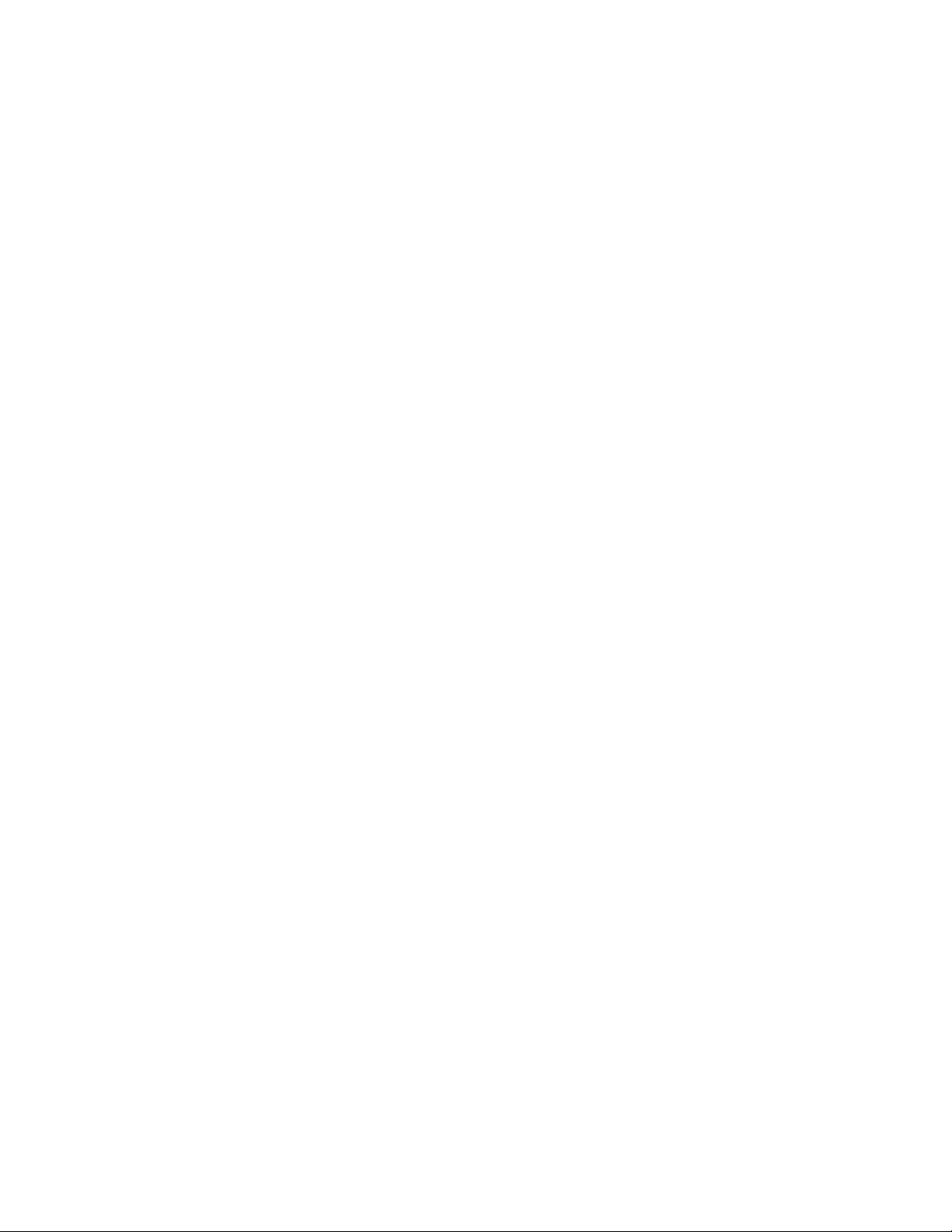
vi Vodič za namestitev in zamenjavo strojne opreme
Page 9
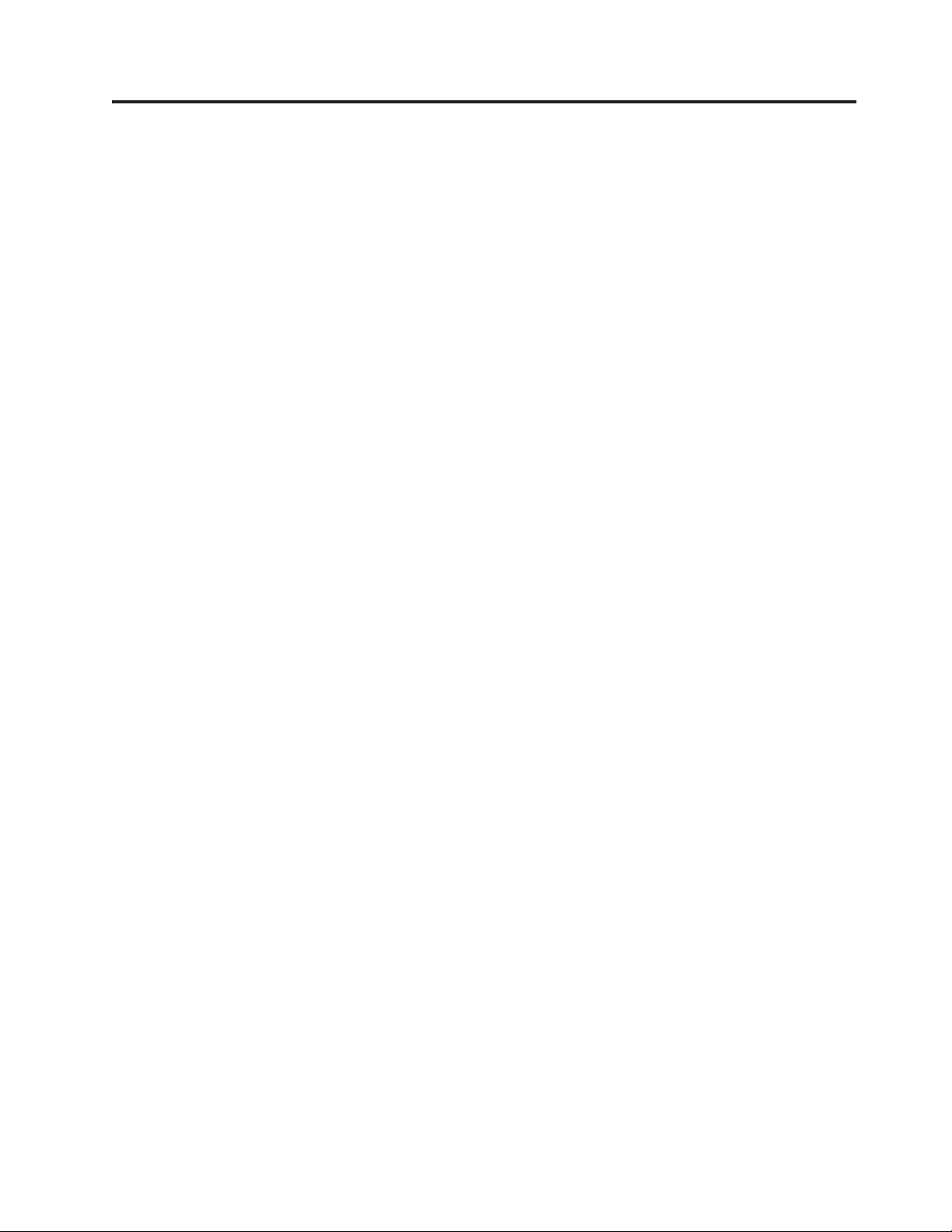
Poglavje 1. Pomembne varnostne informacije
POZOR:
Preden začnete uporabljati ta priročnik, je pomembno, da preberete in razumete vse s
tem povezane varnostne informacije za ta izdelek. Najnovejše varnostne informacije
boste našli v Priročniku z varnostnimi in garancijskimi informacijami, ki ste ga dobili s tem
izdelkom. Če boste prebrali in razumeli varnostne informacije, boste zmanjšali tveganje
za telesne poškodbe in okvare izdelka.
Če nimate več kopije Priročnika z varnostnimi in garancijskimi informacijami, ga lahko
najdete na podpornem spletnem mestu Lenovo na naslednjem naslovu:
http://www.lenovo.com/support.
© Lenovo 2005, 2007. Deli © IBM Corp. 2005. 1
Page 10
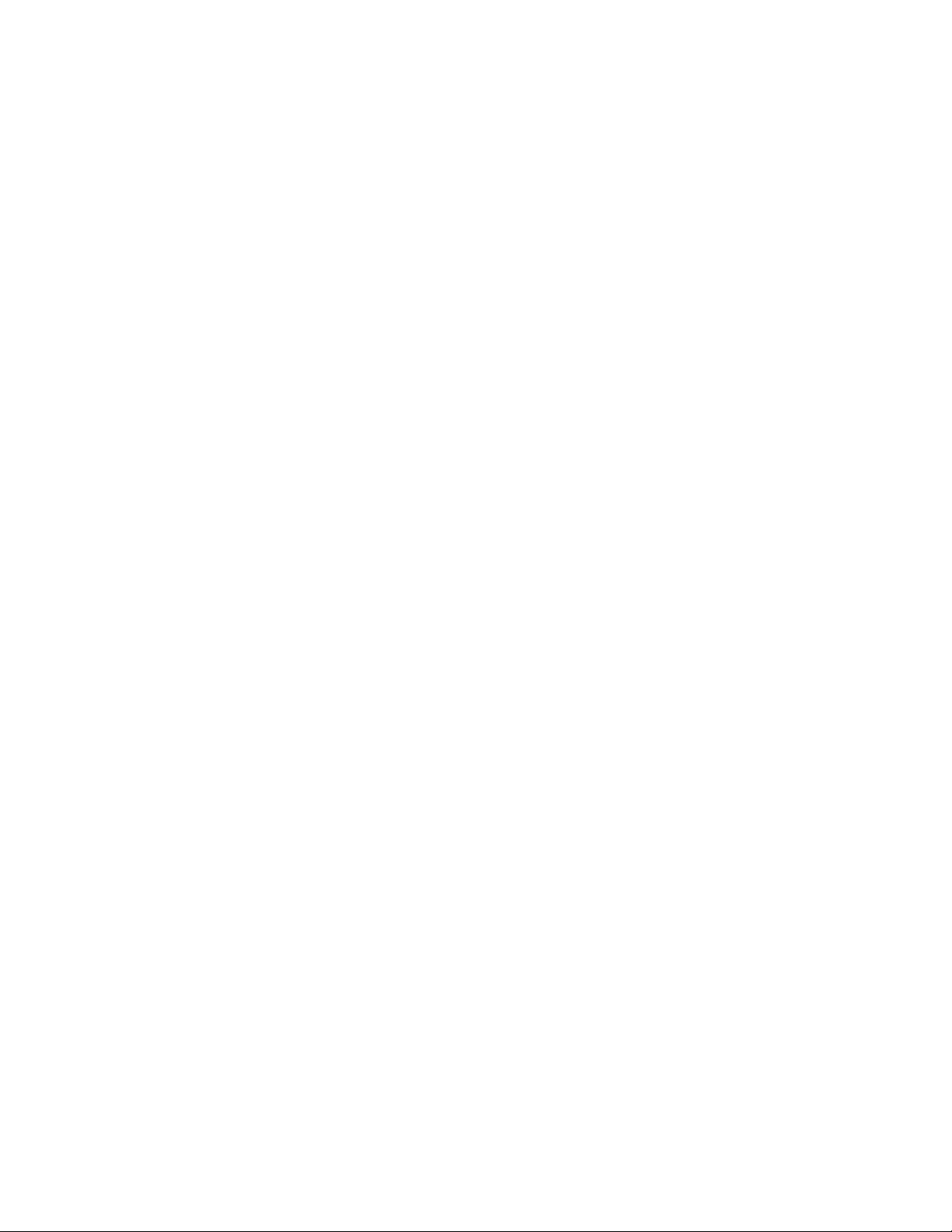
2 Vodič za namestitev in zamenjavo strojne opreme
Page 11
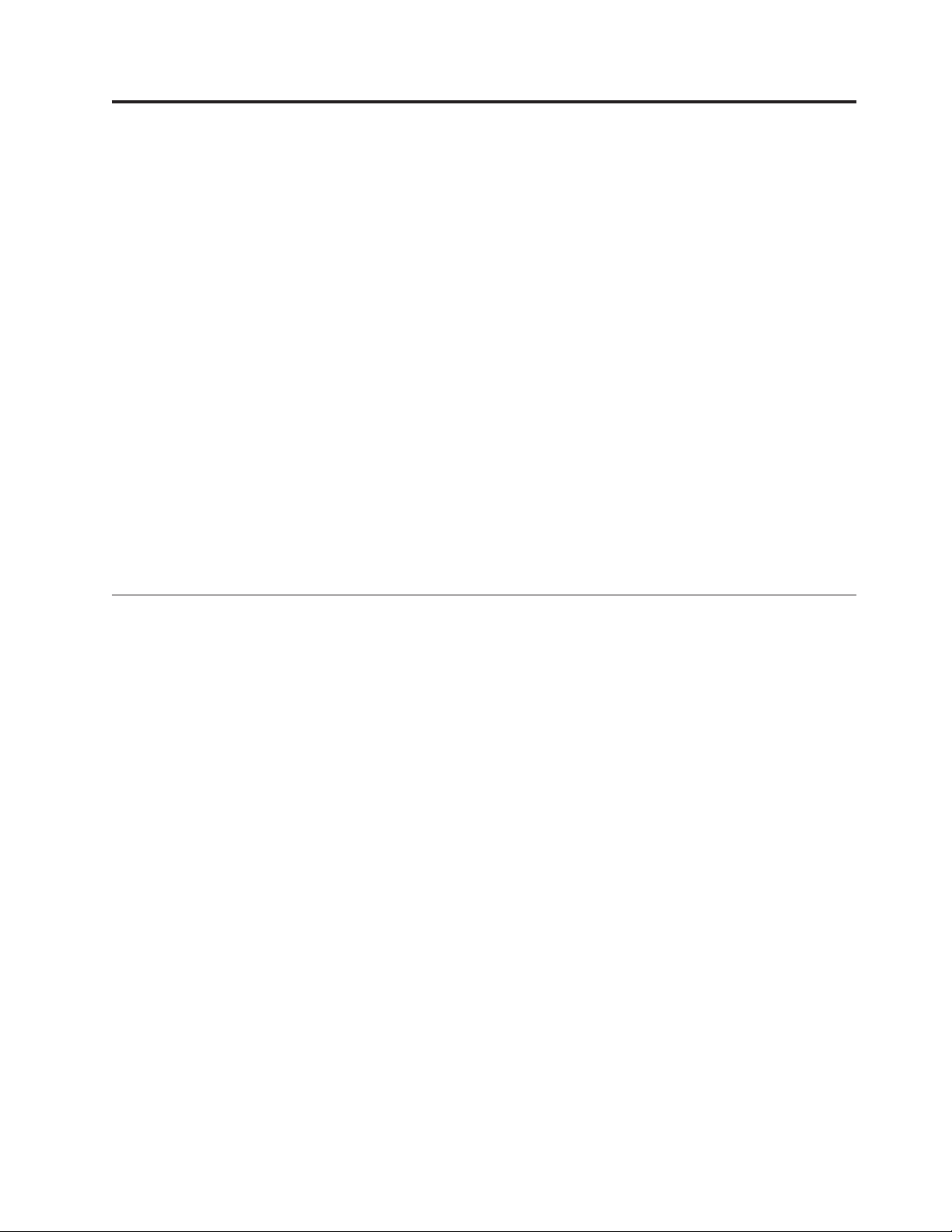
Poglavje 2. Pregled
Vodič nudi informacije o zamenjavi enot, ki jih zamenja stranka (CRU).
Navodila ne vsebujejo postopkov za vse dele. Kable, stikala in določene mehanske dele mora
zamenjati kvalificirano servisno osebje, ki ne potrebuje postopka po korakih.
Opomba: Uporabite samo dele, ki jih zagotovi Lenovo™.
Ta priročnik vsebuje navodila za namestitev ali zamenjavo naslednjih delov:
v baterije
v hladilno telo
v trdi disk
v optični pogon
v pomnilniški modul
v sklop sistemskega ventilatorja
v napajalnik izmenične napetosti
v modem
v tipkovnica
v miška.
Dodatni viri informacij
Če imate internetno povezavo, imate dostop tudi do najnovejših informacij za vaš računalnik,
ki se nahajajo na spletu.
Najdete lahko:
v Informacije o odstranjevanju in nameščanju CRU
v video posnetki za namestitev in odstranjevanje delov, ki jih lahko zamenja stranka
v publikacije
v informacije o odpravljanju težav
v informacije o delih
v datoteke za prenos in gonilniki
v povezave do drugih uporabnih virov informacij
v seznam telefonskih številk za podporo
dostop do teh informacije usmerite pregledovalnik na:
Za
http://www.lenovo.com/support
© Lenovo 2005, 2007. Deli © IBM Corp. 2005. 3
Page 12
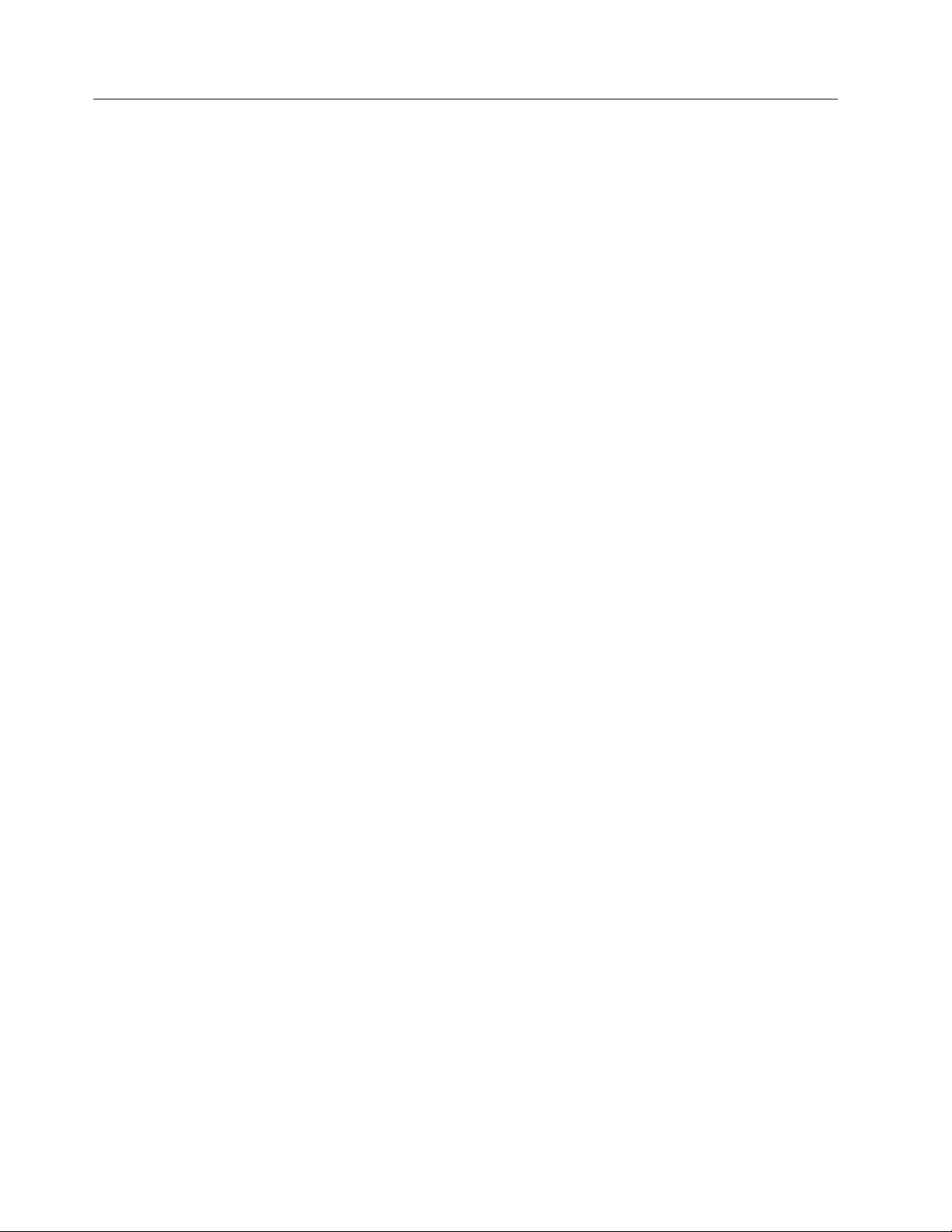
Ravnanje z elektrostatično občutljivimi napravami
Antistatične embalaže, ki vsebuje nov del, ne odprite, dokler okvarjenega dela ne odstranite z
računalnika in se pripravite na namestitev novega dela. Statična elektrika, čeprav neškodljiva
za ljudi, lahko resno poškoduje komponente in dele računalnika.
Pri delu z deli in drugimi komponentami računalnika upoštevajte naslednje, da se izognete
škodi zaradi statične elektrike:
v Omejite svoje gibanje. Gibanje lahko povzroči vzpostavitev statične elektrike okoli vas.
v Vedno previdno ravnajte z deli in drugimi komponentami računalnika. Vmesnikov,
pomnilniških modulov, sistemskih plošč in mikroprocesorjev se dotikajte le na robovih.
Nikoli se ne dotikajte nezavarovanega vezja.
v Preprečite, da bi se drugi dotikali delov in drugih komponent računalnika.
v Preden namestite novi del, se z antistatično embalažo, ki vsebuje del, vsaj dve sekundi
dotikajte kovinskega pokrova razširitvene reže ali druge nepobarvane kovinske površine na
računalniku. S tem zmanjšate statično elektriko v paketu in v vašem telesu.
v Ko je mogoče, odstranite nov del iz antistatične embalaže in ga namestite neposredno na
računalnik, ne da bi ga odložili. Če to ni mogoče, položite antistatično embalažo, v kateri je
bil del, na gladko, ravno površino in nanjo položite del.
v Dela ne polagajte na pokrov računalnika ali drugo kovinsko površino.
4 Vodič za namestitev in zamenjavo strojne opreme
Page 13
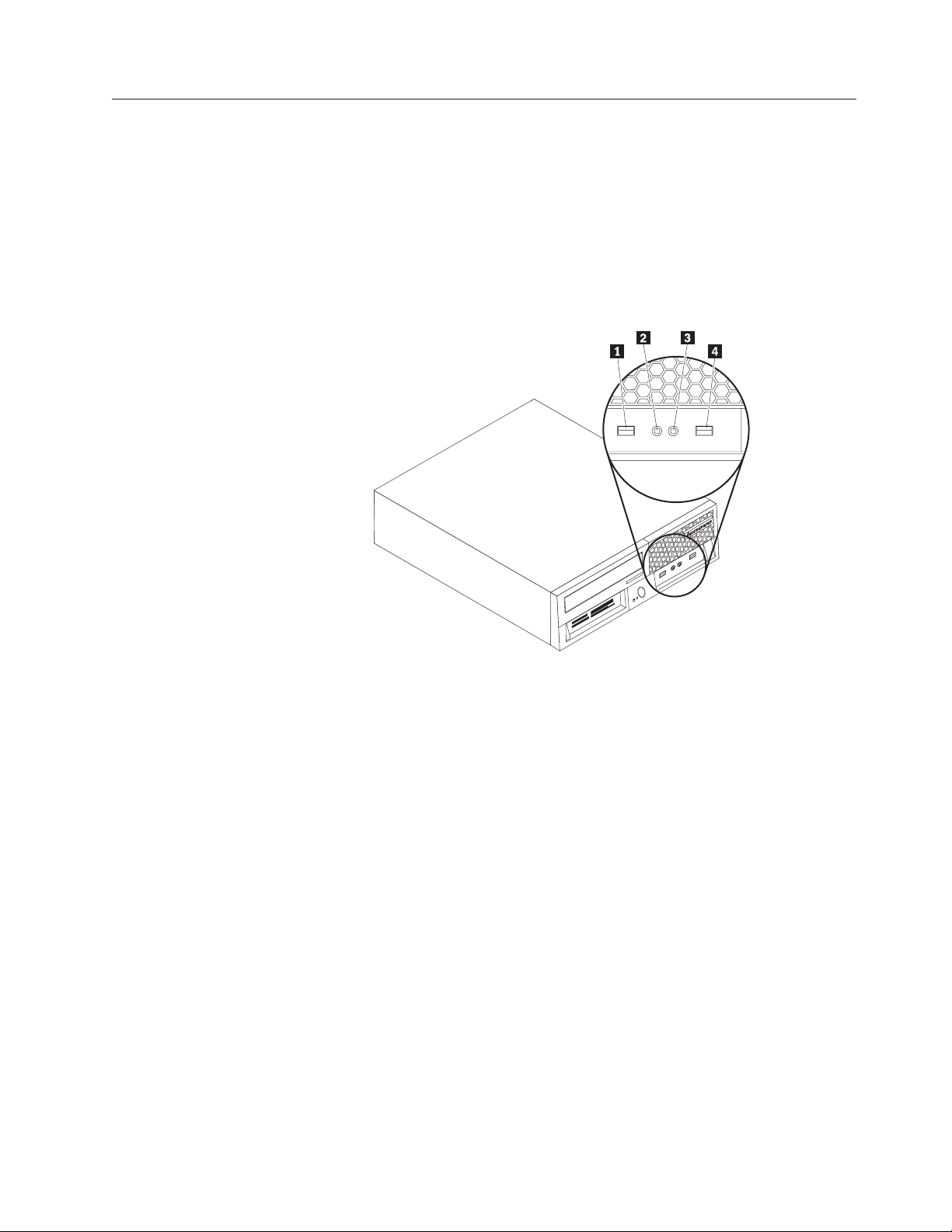
Lokacije
V tem poglavju najdete ilustracije, ki vam pomagajo pri iskanju različnih spojnikov, krmilnih
elementov in komponent računalnika.
Lociranje krmilnih elementov in spojnikov na prednji strani računalnika
Slika 1 prikazuje mesto krmilnih elementov in spojnikov na prednji strani računalnika.
Opomba: Vsi modeli računalnika ne bodo imeli naslednjih krmilnih elementov in spojnikov.
Slika 1. Krmilni elementi in spojniki
1 Spojnik USB 3 Spojnik za slušalke
2 Spojnik za mikrofon 4 Spojnik USB
Poglavje 2. Pregled 5
Page 14

Lociranje spojnikov na zadnji strani računalnika
Slika 2 prikazuje mesto spojnikov na zadnji strani nekaterih modelov računalnika. Nekateri
spojniki na zadnji strani računalnika so obarvani, kar vam pomaga pri povezovanju kablov v
računalnik.
Slika 2. Lociranje zadnjih spojnikov
1 Varovalni zatič kabla 6 Spojnik za avdio vhod
2 Spojniknapajalnika 7 Spojnik za avdio izhod
3 Spojnik za zaslon 8 Spojnik za mikrofon
4 spojniki USB (4) 9 Spojnikmodema RJ11
5 Spojnik za ethernet
6 Vodič za namestitev in zamenjavo strojne opreme
Page 15

Spojnik Opis
Spojniki USB Se uporabljajo za priključitev naprave, ki zahteva povezavo
univerzalnega serijskega vodila (USB), na primer tipkovnica USB,
miška USB, čitalnik USB ali tiskalnik USB. Če imate več kot šest
naprav USB, lahko kupite razdelilnik USB, ki ga lahko uporabite za
povezovanje dodatnih naprav USB.
Spojnik za ethernet Uporabljen za priključitev kabla Ethernet za lokalno omrežje (LAN).
Opomba: Za delo z računalnikom znotraj omejitev FCC razreda B
uporabite ethernetni kabel kategorije 5.
Spojnik za avdio vhod Se uporablja za prejemanje zvočnih signalov iz zunanje zvočne
naprave, na primer iz stereo sistema. Ko priključite zunanjo zvočno
napravo, je kabel povezan med spojnikom naprave za avdio izhod in
spojnikom računalnika za avdio vhod.
Spojnik za avdio izhod Se uporablja za pošiljanje zvočnih signalov iz računalnika v zunanje
naprave, na primer v stereo zvočnike (zvočniki z vgrajenimi
ojačevalci), slušalke, večpredstavnostne tipkovnice ali spojnik za vhod
na stereo sistemu ali v druge zunanje naprave za zapisovanje.
Spojnik za mikrofon Se uporablja za povezovanje mikrofona z računalnikom, kadar želite
zapisati glas ali druge zvoke na trdi disk, če uporabljate programsko
opremo za razpoznavanje govora.
Poglavje 2. Pregled 7
Page 16

Lociranje komponent
Za odstranitev pokrova računalnika preglejte razdelek “Odstranjevanje pokrova” na strani 11.
V razdelku so prikazana mesta različnih komponent računalnika.
Slika 3. Lociranje komponent
1 Optični pogon
Sestav ventilatorja sistema
2
3
Trdi disk
8 Vodič za namestitev in zamenjavo strojne opreme
Page 17

Identifikacija delov na sistemski plošči
Sistemska plošča (včasih imenovana planar ali matična plošča) je glavno tiskano vezje v
računalniku. Zagotavlja osnovne računalniške funkcije in podpira razne naprave.
Slika 4 prikazuje mesto delov na sistemski plošči za nekatere modele računalnikov.
Slika 4. Lociranje delov na sistemski plošči
1 Mikroprocesor in hladilno telo 9 Spojnik za hčerinsko modemsko kartico
(MDC)
2 Spojniki pomnilnika (2) 10 Spojnik za kartico Express card USB
3 Spojnik za kabel toplotnega tipala 11 Spojnik za kartico Express card PCIe
4 Prednji spojniki USB Spojnik za Media card reader
12
5 Spojnik za sprednjo ploščo 13 Spojnik za notranje zvočnike
6 Baterije 14 Sprednji avdio spojnik
7 Spojniki SATA IDE (2) 15 Spojnik za notranjo distribucijo elektrike
8 Mostič za čiščenje CMOS/obnovitev 16 Spojnik za sistemski ventilator
Poglavje 2. Pregled 9
Page 18

10 Vodič za namestitev in zamenjavo strojne opreme
Page 19

Poglavje 3. Nameščanje opcij in zamenjava strojne opreme
V poglavju najdete uvod v funkcije in možnosti, ki so na voljo za vaš računalnik. Zmožnosti
Deli in delo da dodate ali zamenjate pomnilnik, vmesnike in pogone. Pri nameščanju
možnosti uporabite ta navodila skupaj z navodili, ki so dodana možnosti.
Pozor
Računalnika ne odpirajte in ne poskušajte popravljati, preden ne preberete “Pomembnih varnostnih
informacij” v Priročniku z varnostnimi in garancijskimi informacijami, ki je priložen računalniku. Če
želite pridobiti kopijo Priročnika z varnostnimi in garancijskimi informacijami, pojdite na spletno stran
podpore na http://www.lenovo.com/support.
Opomba: Uporabite samo dele, ki jih zagotovi Lenovo.
Namestitev zunanjih opcij
Zunanje zvočnike, tiskalnik ali skener lahko povežete z računalnikom. Za nekatere zunanje
opcije morate poleg fizične povezave namestiti še dodatno programsko opremo. Pri dodajanju
zunanje možnosti si oglejte “Lociranje spojnikov na zadnji strani računalnika” na strani 6 in
“Lociranje krmilnih elementov in spojnikov na prednji strani računalnika” na strani 5 in
identificirajte zahtevan spojnik, nato pa uporabite navodila, ki so dodana možnosti, za pomoč
pri povezovanju in namestite katerokoli programsko opremo ali gonilnike naprav, ki so
potrebni za to možnost.
Odstranjevanje pokrova
Pomembno
Izklopite računalnik in počakajte 3 do 5 minut, da se računalnik ohladi pred
odstranjevanjem pokrova računalnika.
V razdelku so navodila za odstranjevanje pokrova računalnika.
1. Odstranite vse medije (diskete, CD-je ali kasete) iz pogonov, zaustavite operacijski sistem
in izklopite vse priključene naprave in računalnik.
2. Odklopite vse napajalne kable iz električnih vtičnic.
3. Izključite kable, ki so priključeni na računalnik, To vključuje napajalne kable,
vhodne/izhodne (V/I) kable in vse ostale kable, ki so priključeni na računalnik. Glejte
“Lociranje krmilnih elementov in spojnikov na prednji strani računalnika” na strani 5 in
“Lociranje spojnikov na zadnji strani računalnika” na strani 6.
4. Odstranite vse naprave za zaklepanje, kot je kabelska ključavnica, ki zavaruje pokrov
računalnika.
© Lenovo 2005, 2007. Deli © IBM Corp. 2005. 11
Page 20

5. Pritisnite gumb za sprostitev pokrova na strani pokrova in zavrtite pokrov računalnika
navzven.
6. Pred popolno odstranitvijo pokrova računalnika izključite vse kable s sistemske plošče.
Nameščanje notranjih opcij
Pomembno
Preden odstranite pokrov računalnika, preberite razdelek “Ravnanje z elektrostatično
občutljivimi napravami” na strani 4.
Nameščanje - pomnilnik
Vaš računalnik ima dva spojnika za namestitev modulov SODIMM (small outline dual inline
memory modules), s pomočjo katerih si lahko zagotovite do 4,0 GB sistemskega pomnilnika.
v Uporabite 1.8 V, 240-nožični DDR2 SDRAM (double data rate 2 synchronous dynamic
random access memory).
v Uporabite 256 MB, 512 MB, 1 GB ali 2 GB pomnilniške module v katerikoli kombinaciji
do največ 4,0 GB.
Opomba:
modula. Za zamenjavo pomnilniškega modula preberite razdelek “Zamenjava pomnilniškega
modula” na strani 19.
Če je spojnik pomnilnika na voljo, nadaljujte z nameščanjem pomnilniškega
V tem razdelku so podana navodila za namestitev pomnilniškega modula.
1. Odstranite pokrov računalnika. Oglejte si sliko “Odstranjevanje pokrova” na strani 11.
2. Poiščite spojnike pomnilnika. Oglejte si sliko “Identifikacija delov na sistemski plošči” na
strani 9.
12 Vodič za namestitev in zamenjavo strojne opreme
Page 21

3. Vstavite zarezani konec 2 pomnilniškega modula v vtičnico 1. Trdno pritisnite na
pomnilniški modul in vrtite pomnilniški modul, dokler se ta ne zaskoči na mesto.
Prepričajte se, da je pomnilniški modul trdno pritrjen v spojnik in ga ni mogoče
premakniti.
Slika 5. Nameščanje pomnilniškega modula
4. Za dokončanje namestitve pojdite v razdelek Poglavje 4, “Zaključitev zamenjave delov”,
na strani 27.
Zamenjava baterije
Vaš računalnik ima poseben tip pomnilnika, ki hrani datum, čas in nastavitve za vgrajene
funkcije, kot so na primer dodelitve vzporednih vrat (konfiguracija). Po izklopu računalnika
so te informacije ohranjene aktivne s pomočjo baterije.
Baterije v času njene življenjske dobe običajno ni potrebno polniti ali vzdrževati, vendar
nobena baterija ne traja večno. Če pride do okvare baterije, se informacije o datumu, času in
konfiguraciji (vključno z gesli) izgubijo. Ob izklopu računalnika se prikaže sporočilo o
napaki.
Informacije o zamenjavi in odstranitvi baterije najdete v "Opombi za litijeve baterije" v
Priročniku z varnostnimi in garancijskimi informacijami.
V tem razdelku so podana navodila za zamenjavo baterije.
1. Odstranite pokrov računalnika. Oglejte si sliko “Odstranjevanje pokrova” na strani 11.
2. Poiščite baterijo. Oglejte si sliko “Identifikacija delov na sistemski plošči” na strani 9.
Poglavje 3. Nameščanje opcij in zamenjava strojne opreme 13
Page 22

3. Odstranite staro baterijo.
Slika 6. Odstranjevanje baterije
4. Namestite novo baterijo.
Slika 7. Nameščanje baterije
5. Zamenjajte pokrov računalnika in priključite vse kable. Oglejte si sliko Poglavje 4,
“Zaključitev zamenjave delov”, na strani 27.
Opomba: Pri prvem vklopu računalnika po zamenjavi baterije se lahko prikaže sporočilo
o napaki. To je po zamenjavi baterije normalno.
6. Vključite računalnik in vse priključene naprave.
7. Za nastavitev datuma, časa in gesel uporabite program Setup Utility. Glejte "Uporaba
pomožnega programa za namestitev" v Vodiču za uporabnike.
Zamenjava hladilnega telesa
Pozor
Ne odpirajte računalnika ali poskušajte popravljati, preden ne preberete “Pomembnih varnostnih
informacij” v Priročniku z varnostnimi in garancijskimi informacijami, ki je priložen računalniku. Če
želite pridobiti kopijo Priročnika z varnostnimi in garancijskimi informacijami, pojdite na spletno stran
podpore na http://www.lenovo.com/support.
V razdelku najdete navodila za zamenjavo hladilnega telesa.
1. Odstranite pokrov računalnika. Oglejte si sliko “Odstranjevanje pokrova” na strani 11.
2. Poiščite hladilno telo. Preglejte razdelek “Identifikacija delov na sistemski plošči” na
strani 9.
14 Vodič za namestitev in zamenjavo strojne opreme
Page 23

3. Odstranite štiri vijake, ki pritrjujejo hladilno telo na pritrditveni modul sistemske plošče.
Slika 8. Odstranjevanje hladilnega telesa, ki ga držijo vijaki
4. Okvarjeno hladilno telo dvignite s sistemske plošče.
5. Novo hladilno telo postavite na pritrditveni modul, tako da so štirje vijaki poravnani s
stebri sistemske plošče. Privijte štiri vijake hladilnega telesa na sistemsko ploščo.
Slika 9. Zamenjava hladilnega telesa z vijaki
6. Pojdite na Poglavje 4, “Zaključitev zamenjave delov”, na strani 27.
Poglavje 3. Nameščanje opcij in zamenjava strojne opreme 15
Page 24

Zamenjava trdega diska
Pozor
Ne odpirajte računalnika ali poskušajte popravljati, preden ne preberete “Pomembnih varnostnih
informacij” v Priročniku z varnostnimi in garancijskimi informacijami, ki je priložen računalniku. Če
želite pridobiti kopijo Priročnika z varnostnimi in garancijskimi informacijami, pojdite na spletno stran
podpore na http://www.lenovo.com/support.
V tem razdelku so podana navodila za zamenjavo trdega diska.
Pomembno
Ko prejmete nov diskovni pogon, prejmete tudi niz obnovitvenih disket izdelka. Niz
obnovitvenih disket izdelka omogoča obnovitev vsebine diska v stanje, v katerem je bil
računalnik, ko ste ga prejeli iz tovarne. Za dodatne informacije o obnovitvi tovarniško
nameščene programske opreme si oglejte “Obnovitev programske opreme” v Navodilih
za uporabo.
Za zamenjavo trdega diska:
1. Odstranite pokrov računalnika. Oglejte si sliko “Odstranjevanje pokrova” na strani 11.
2. Napajalni kabel izključite iz optičnega pogona.
3. Postavite prst na jeziček na prednji strani trdega diska in pritisnite navzgor. Nato
pritisnite noter na stranskih jezičkih in zavrtite trdi disk navzgor in odstranite
4. Odstranite okvarjeni trdi disk iz ogrodja.
5. Izključite signalne in napajalne kable iz trdega diska.
6. Trdi disk odstranite iz plastičnega nosilca tako, da upognete strani nosilca, da lahko ta
zdrsne s trdega diska.
16 Vodič za namestitev in zamenjavo strojne opreme
Page 25

7. Če želite namestiti nov trdi disk v plastični nosilec 1, upognite nosilec in poravnajte
nožice nosilca z luknjami v trdem disku. Preglejte razdelek Slika 10. Ne dotikajte se
vezne plošče 2 na spodnjem delu trdega diska.
Slika 10. Nameščanje trdega diska v nosilec
8. Signalne in napajalne kable vključite na zadnjo stran novega trdega diska.
9. Nov trdi disk potisnite v predel za pogon, da se ta zaskoči na mesto.
10. Napajalni kabel znova vključite v optični pogon.
11. Pojdite na Poglavje 4, “Zaključitev zamenjave delov”, na strani 27.
Zamenjava optičnega pogona
Pozor
Ne odpirajte računalnika ali poskušajte popravljati, preden ne preberete “Pomembnih varnostnih
informacij” v Priročniku z varnostnimi in garancijskimi informacijami, ki je priložen računalniku. Če
želite pridobiti kopijo Priročnika z varnostnimi in garancijskimi informacijami, pojdite na spletno stran
podpore na http://www.lenovo.com/support.
V razdelku najdete navodila za zamenjavo optičnega pogona.
1. Odstranite pokrov računalnika. Oglejte si sliko “Odstranjevanje pokrova” na strani 11.
Poglavje 3. Nameščanje opcij in zamenjava strojne opreme 17
Page 26

2. Prednjo ploščo odstranite tako, da sprostite dva jezička in zavrtite ploščo naprej in jo tako
v celoti odstranite.
Slika 11 . Odstranjevanje prednje plošče
3. Signalne in napajalne kable izključite iz zadnje strani optičnega pogona.
4. Pritisnite moder gumb za sprostitev in odstranite optični pogon iz prednje strani
računalnika.
Slika 12. Odstranitev optičnega pogona
5. Odstranite pritrditveni nosilec z okvarjenega pogona in ga namestite na nov optični
pogon.
Slika 13. Pritrditveni nosilec za optični pogon
18 Vodič za namestitev in zamenjavo strojne opreme
Page 27

6. Nov optični pogon potisnite v predel za pogon, da se ta zaskoči na mesto.
Slika 14. Zamenjava optičnega pogona.
7. Signalne in napajalne kable vključite na pogon.
8. Zamenjava prednje plošče.
9. Pojdite na Poglavje 4, “Zaključitev zamenjave delov”, na strani 27.
Zamenjava pomnilniškega modula
Pozor
Ne odpirajte računalnika ali poskušajte popravljati, preden ne preberete “Pomembnih varnostnih
informacij” v Priročniku z varnostnimi in garancijskimi informacijami, ki je priložen računalniku. Če
želite pridobiti kopijo Priročnika z varnostnimi in garancijskimi informacijami, pojdite na spletno stran
podpore na http://www.lenovo.com/support.
V tem razdelku so podana navodila za zamenjavo pomnilniškega modula.
Opomba: Računalnik podpira dva pomnilniška modula.
1. Odstranite pokrov računalnika. Oglejte si sliko “Odstranjevanje pokrova” na strani 11.
2. Poiščite spojnik pomnilnika. Preglejte razdelek “Identifikacija delov na sistemski plošči”
na strani 9.
Poglavje 3. Nameščanje opcij in zamenjava strojne opreme 19
Page 28

3. Pomnilniški modul, ki ga želite zamenjati, odstranite tako, da odprete pritrditvene
zaponke, kot je prikazano.
Slika 15. Odstranitev pomnilniškega modula
4. Vstavite zarezani konec 2 pomnilniškega modula v vtičnico 1. Trdno pritisnite na
pomnilniški modul in vrtite pomnilniški modul, dokler se ta ne zaskoči na mesto.
Prepričajte se, da je pomnilniški modul trdno pritrjen v spojnik in ga ni mogoče
premakniti.
Slika 16. Nameščanje novega pomnilniškega modula
5. Pojdite na Poglavje 4, “Zaključitev zamenjave delov”, na strani 27.
Zamenjava napajalnika izmenične napetosti
20 Vodič za namestitev in zamenjavo strojne opreme
Pozor
Ne odpirajte računalnika ali poskušajte popravljati, preden ne preberete “Pomembnih varnostnih
informacij” v Priročniku z varnostnimi in garancijskimi informacijami, ki je priložen računalniku. Če
želite pridobiti kopijo Priročnika z varnostnimi in garancijskimi informacijami, pojdite na spletno stran
podpore na http://www.lenovo.com/support.
V razdelku najdete navodila za zamenjavo napajalnika izmenične napetosti.
1. Izklopite računalnik in napajalni kabel izmenične napetosti izključite iz električne
vtičnice.
2. Poiščite spojnik napajalnika. Preglejte razdelek “Lociranje spojnikov na zadnji strani
računalnika” na strani 6.
Page 29

3. Napajalni kabel izmenične napetosti izključite iz spojnika napajalnika.
4. Napajalni kabel izmenične napetosti vključite v spojnik napajalnika no ogrodju. Nato
kabel usmerite skozi izrez napajalnega kabla 1 na zadnji strani ogrodja, da je pritrjen na
mesto.
5. Priključite napajalni kabel v električno vtičnico.
6. Pojdite na Poglavje 4, “Zaključitev zamenjave delov”, na strani 27.
Zamenjava modema
Pozor
Ne odpirajte računalnika ali poskušajte popravljati, preden ne preberete “Pomembnih varnostnih
informacij” v Priročniku z varnostnimi in garancijskimi informacijami, ki je priložen računalniku. Če
želite pridobiti kopijo Priročnika z varnostnimi in garancijskimi informacijami, pojdite na spletno stran
podpore na http://www.lenovo.com/support.
V razdelku najdete navodila za zamenjavo modema.
1. Odstranite pokrov računalnika. Oglejte si sliko “Odstranjevanje pokrova” na strani 11.
Poglavje 3. Nameščanje opcij in zamenjava strojne opreme 21
Page 30

2. Poiščite spojnik MDC. Preglejte razdelek “Identifikacija delov na sistemski plošči” na
strani 9. Modemska kartica 1 bo povezana s spojnikom MDC.
Slika 17. Lociranje hčerinske modemske kartice na sistemski plošči
3. Kabel modema RJ11 izključite iz modemske kartice.
4. Odstranite dva vijaka, s katerima je modemska kartica pritrjena na sistemsko ploščo.
5. Modemsko kartico odstranite s sistemske plošče.
6. Novo modemsko kartico namestite na spojnik MDC na sistemski plošči tako, da
poravnate luknje v modemski kartici z nožicami sistemske plošče.
7. Namestite dva vijaka in tako modemsko kartico pritrdite na sistemsko ploščo.
8. Kabel modema RJ11 vključite v modemsko kartico.
22 Vodič za namestitev in zamenjavo strojne opreme
Page 31

9. Pojdite na Poglavje 4, “Zaključitev zamenjave delov”, na strani 27.
Zamenjava sklopa sistemskega ventilatorja
Pozor
Ne odpirajte računalnika ali poskušajte popravljati, preden ne preberete “Pomembnih varnostnih
informacij” v Priročniku z varnostnimi in garancijskimi informacijami, ki je priložen računalniku. Če
želite pridobiti kopijo Priročnika z varnostnimi in garancijskimi informacijami, pojdite na spletno stran
podpore na http://www.lenovo.com/support.
V tem razdelku so podana navodila za zamenjavo sklopa sistemskega ventilatorja.
Opomba:
Ko prejmete nov sestav sistemskega ventilatorja, boste prejeli nova gumijasta
tesnila.
1. Odstranite pokrov računalnika. Oglejte si sliko “Odstranjevanje pokrova” na strani 11.
2. Poiščite spojnik sistemskega ventilatorja. Preglejte razdelek “Identifikacija delov na
sistemski plošči” na strani 9.
3. Kabel sestava sistemskega ventilatorja izključite iz sistemske plošče. Preglejte razdelek
“Identifikacija delov na sistemski plošči” na strani 9.
4. Če želite pridobiti dostop do sistemskega ventilatorja, boste morda morali odstraniti trdi
disk. Preglejte razdelek “Zamenjava trdega diska” na strani 16.
5. Obe gumijasti tesnili iz sestava sistemskega ventilatorja, ki sta povezana z ogrodjem,
odstranite tako, da ju zlomite ali odrežete s škarjami. Ko to storite, odstranite gumijasta
tesnila z zadnje strani sistema.
6. Sestav sistemskega ventilatorja potegnite iz ogrodja. Nato dvignite sestav sistemskega
ventilatorja iz ogrodja.
Slika 18. Odstranitev sklopa sistemskega ventilatorja
Poglavje 3. Nameščanje opcij in zamenjava strojne opreme 23
Page 32

7. Pri nameščanju novega sestava sistemskega ventilatorja uporabite gumijasta tesnila, ki
so priložena sestavu.
8. Dva kratka gumijasta tesnila namestite v nov sestav sistemskega ventilatorja tako, kot je
prikazano v Slika 19.
Slika 19. Nameščanje dveh kratkih tesnil
9. Dve dolgi gumijasti tesnili namestite na zadnji del ogrodja tako, kot je prikazano v
Slika 20. Tesnila potisnite v luknje ogrodja. Po potrebi lahko tesnila povlečete tudi z
notranjega dela ogrodja.
10. Če želite namestiti nov sestav sistemskega ventilatorja v ogrodje, poravnajte odprte
luknje v sestavu sistemskega ventilatorja z dolgimi gumijastimi tesnili v ogrodju.
Gumijasta tesnila vlecite skozi luknje v sestavu sistemskega ventilatorja, dokler ni
sistemski ventilator na mestu.
Slika 20. Zamenjava sestava sistemskega ventilatorja
11. Ko je ventilator sistema zaščiten, odstranite dodatno gumo z namestitvenih točk.
12. Kabel sestava sistemskega ventilatorja povežite s spojnikom sistemskega ventilatorja na
sistemski plošči.
13. Zamenjajte trdi disk, če je bil ta odstranjen.
14. Pojdite na Poglavje 4, “Zaključitev zamenjave delov”, na strani 27.
24 Vodič za namestitev in zamenjavo strojne opreme
Page 33

Zamenjava tipkovnice
Pozor
Ne odpirajte računalnika ali poskušajte popravljati, preden ne preberete “Pomembnih varnostnih
informacij” v Priročniku z varnostnimi in garancijskimi informacijami, ki je priložen računalniku. Če
želite pridobiti kopijo Priročnika z varnostnimi in garancijskimi informacijami, pojdite na spletno stran
podpore na http://www.lenovo.com/support.
V tem razdelku so podana navodila za zamenjavo tipkovnice.
1. Odstranite vse medije (DVD-je, CD-je ali kasete) iz pogonov, zaustavite operacijski
sistem in izklopite vse priključene naprave in računalnik.
2. Odklopite vse napajalne kable iz električnih vtičnic.
3. Poiščite spojnik za tipkovnico. Glejte “Lociranje spojnikov na zadnji strani računalnika”
na strani 6 ali “Lociranje krmilnih elementov in spojnikov na prednji strani računalnika”
na strani 5.
Slika 21. Spojniki tipkovnice, USB
4. Odklopite kabel okvarjene tipkovnice iz računalnika.
5. Priključite novo tipkovnico na ustrezni spojnik v računalniku.
6. Pojdite na Poglavje 4, “Zaključitev zamenjave delov”, na strani 27.
Zamenjava miške
Pozor
Ne odpirajte računalnika ali poskušajte popravljati, preden ne preberete “Pomembnih varnostnih
informacij” v Priročniku z varnostnimi in garancijskimi informacijami, ki je priložen računalniku. Če
želite pridobiti kopijo Priročnika z varnostnimi in garancijskimi informacijami, pojdite na spletno stran
podpore na http://www.lenovo.com/support.
V tem razdelku so podana navodila za zamenjavo miške.
1. Odstranite vse medije (DVD-je, CD-je ali kasete) iz pogonov, zaustavite operacijski
2. Odklopite vse napajalne kable iz električnih vtičnic.
sistem in izklopite vse priključene naprave in računalnik.
Poglavje 3. Nameščanje opcij in zamenjava strojne opreme 25
Page 34

3. Poiščite spojnik za miško. Glejte “Lociranje spojnikov na zadnji strani računalnika” na
strani 6 ali “Lociranje krmilnih elementov in spojnikov na prednji strani računalnika” na
strani 5.
Slika 22. Spojniki miške, USB
4. Odklopite kabel okvarjene miške iz računalnika.
5. Priključite novo miško na ustrezni spojnik v računalniku.
6. Pojdite na Poglavje 4, “Zaključitev zamenjave delov”, na strani 27.
26 Vodič za namestitev in zamenjavo strojne opreme
Page 35

Poglavje 4. Zaključitev zamenjave delov
Po zamenjavi delov, morate zapreti pokrov in znova vključiti kable, vključno s telefonskimi
linijami in napajalnimi kabli. Odvisno od zamenjanega dela bo morda treba s programom
Setup Utility potrditi posodobljene informacije. Podrobnejše informacije o tem izdelku
najdete v poglavju ″Uporaba programa Setup Utility″ vodiča Navodila za uporabnike.
V razdelku najdete navodila za dokončanje zamenjave delov.
1. Poskrbite, da so vse komponente ustrezno ponovno sestavljene in da v računalniku ni
ostalo kakšno orodje ali nepriviti vijaki. Mesta različnih komponent si lahko ogledate v
“Lociranje komponent” na strani 8.
2. Prepričajte se, da so kabli usmerjeni pravilno, nato pa zaprite pokrov računalnika.
Slika 23. Usmerjanje kablov
Pomembno
Pravilno napeljite vse napajalne kable in se tako izognite motnjam pri zamenjavi
pokrova računalnika. Kabli naj ne bodo napeljani ob zgibih in po stranicah ogrodja
računalnika.
© Lenovo 2005, 2007. Deli © IBM Corp. 2005. 27
Page 36

3. Pokrov računalnika namestite na ohišje tako, da bo vodilo na spodnjem delu pokrova
računalnika zdrselo v zarezo. Nato potiskajte pokrov računalnika, dokler se ne zaskoči na
mesto.
Slika 24. Zapiranje pokrova računalnika
4. Če je ključavnica pokrova nameščena, zaklenite pokrov.
5. Ponovno priključite zunanje kable in napajalne kable v računalnik. Preglejte razdelek
“Lociranje spojnikov na zadnji strani računalnika” na strani 6.
6. Navodila za posodobitev vaše konfiguracije najdete v poglavju ″Uporaba programa Setup
Utility″ vodiča Navodila za uporabnike.
Opomba:
V večini držav zahteva Lenovo vrnitev okvarjenih delov, ki jih lahko zamenja
stranka. Informacije o tem bodo priložene delom, ki jih lahko zamenja stranka, oziroma jih
boste prejeli nekaj dni po prejemu delov, ki jih lahko zamenja stranka.
Pridobitev gonilnikov naprav
Gonilnike naprav za operacijske sisteme, ki niso predhodno nameščeni, lahko najdete na
naslovu http://www.lenovo.com/support/. Datoteke Preberi z datotekami gonilnikov naprav
vsebujejo navodila za namestitev.
28 Vodič za namestitev in zamenjavo strojne opreme
Page 37

Poglavje 5. Funkcije zaščite
Da bi preprečili krajo strojne opreme in nepooblaščen dostop do vašega računalnika, so na
voljo številne zaščitne možnosti zaklepanja. Poleg fizičnega zaklepanja lahko preprečite
nepooblaščeno uporabo računalnika s programsko ključavnico, ki zaklene tipkovnico, dokler
ne vpišete pravilnega gesla.
Prepričajte se, da kablov za zaščito, ki jih namestite, ne bodo ovirali drugi kabli računalnika.
Integrirana kabelska ključavnica
Z integrirano kabelsko ključavnico (ki jo včasih imenujemo tudi ključavnica Kensington),
lahko pričvrstite računalnik na pult, mizo ali na kakšno drugo mesto. Kabelska ključavnica je
povezana z zaščitno režo na zadnji strani računalnika in se jo upravlja s ključem. Zaklene tudi
gumbe, ki se uporabljajo za odpiranje pokrova računalnika. Ključavnica je enake vrste kot
tiste, ki jih uporabljajo mnogi prenosniki. Zaščitni kabel lahko naročite neposredno pri
podjetju Lenovo. Pojdite na
http://www.lenovo.com/support/ in iščite Kensington.
Slika 25. Nameščanje kabelske ključavnice
Zaščita z geslom
Da bi preprečili nepooblaščeno uporabo računalnika, lahko s pomočjo programa Setup Utility
nastavite geslo. Ko priklopite računalnik, prejmete poziv za vnos gesla, s katerim se
tipkovnica odklene za običajno uporabo.
© Lenovo 2005, 2007. Deli © IBM Corp. 2005. 29
Page 38

Brisanje izgubljenega ali pozabljenega gesla (brisanje CMOS)
Ta razdelek se nanaša na izgubljena ali pozabljena gesla. Za več informacij o izgubljenih ali
pozabljenih geslih pojdite na program ThinkVantage™ Productivity Center.
Če želite zbrisati pozabljeno geslo, naredite naslednje:
1. Odstranite pokrov računalnika. Preglejte razdelek “Odstranjevanje pokrova” na strani 11.
2. Na sistemski plošči poiščite mostiček za čiščenje CMOS/obnovitev. Preglejte razdelek
“Identifikacija delov na sistemski plošči” na strani 9.
3. Mostiček premaknite iz standardnega položaja (nožici 1 in 2) v vzdrževalni ali
konfiguracijski položaj (nožici 2 in 3).
4. Namestite pokrov računalnika in povežite napajalni kabel. Preglejte razdelek Poglavje 4,
“Zaključitev zamenjave delov”, na strani 27.
5. Znova zaženite računalnik in ga pustite delovati približno 10 sekund. Računalnik izklopite
tako, da držite stikalo za vklop približno 5 sekund. Računalnik se bo izključil.
6. Ponovite korake od 1 do 2 na strani 30.
7. Premaknite mostiček za čiščenje CMOS/obnovitev nazaj v standardni položaj (nožici 1 in
2).
8. Namestite pokrov računalnika in povežite napajalni kabel. Preglejte razdelek Poglavje 4,
“Zaključitev zamenjave delov”, na strani 27.
30 Vodič za namestitev in zamenjavo strojne opreme
Page 39

Dodatek. Obvestila
Družba Lenovo izdelkov, storitev ali funkcij, predstavljenih v tem dokumentu, lahko ne nudi
v vseh državah. Za informacije o izdelkih in storitvah, ki so trenutno na voljo na vašem
območju, se obrnite na lokalnega predstavnika družbe Lenovo. Navedbe izdelkov, programov
ali storitev Lenovo ne pomenijo, da je dovoljena uporaba samo teh izdelkov, programov ali
storitev. Uporabite lahko katerikoli funkcionalno enakovreden izdelek, program ali storitev, ki
ne krši avtorskih pravic družbe Lenovo. Uporabnik je dolžan, da ovrednoti in preveri
delovanje vsakega drugega izdelka, programa ali storitve.
Družba Lenovo si pridržuje pravico do posedovanja patentov ali nerešenih patentnih prijav, ki
pokrivajo vsebino, opisano v tem dokumentu. Ta dokument vam ne podeljuje nikakršne
licence za te patente. Pisno povpraševanje za licence lahko pošljete na:
Lenovo (United States), Inc.
1009 Think Place - Building One
Morrisville, NC 27560
U.S.A.
Attention: Lenovo Director of Licensing
LENOVO
NUDI TO PUBLIKACIJO “TAKŠNO, KOT JE”, BREZ GARANCIJ
KAKRŠNEKOLI VRSTE, PA NAJ BODO IZRECNE ALI ZAKONSKE, KAR
VKLJUČUJE TUDI (VENDAR NI OMEJENO NA) ZAKONSKE GARANCIJE
NEKRŠENJA, PRIMERNOSTI ZA PRODAJO ALI USTREZNOSTI ZA DOLOČEN
NAMEN. Nekatere sodne oblasti ne dovoljujejo izključitve izrecnih ali zakonskih garancij. V
tem primeru zgornja izločitev za vas ne velja.
Te informacije lahko vsebujejo tehnične nepravilnosti ali tiskarske napake. Informacije v tem
dokumentu občasno spremenimo; te spremembe bomo vključili v nove izdaje publikacije.
Družba Lenovo ima kadarkoli in brez predhodnega obvestila pravico do izboljšave in/ali
priredbe izdelkov in/ali programov, opisanih v tej publikaciji.
Izdelki, opisani v tem dokumentu, niso namenjeni uporabi pri implantaciji ali drugih
postopkih za ohranjanje življenja, pri katerih lahko napačno delovanje povzroči poškodbe ali
smrt. Informacije v tem dokumentu ne vplivajo na in ne spreminjajo specifikacij ali garancij
izdelka Lenovo. Noben del tega dokumenta ne predstavlja izrecne ali zakonske licence ali
jamstva za nadomestilo škode, ki izvira iz avtorskih pravic družbe Lenovo ali tretjih strank.
Vse informacije v tem dokumentu so pridobljene v specifičnih okoljih in so predstavljene
zgolj ilustrativno. Rezultati iz drugih operacijskih okolij se lahko razlikujejo.
Družba Lenovo ima pravico do distribucije vaših podatkov na kakršenkoli njej primeren način
brez kakršnihkoli obveznosti do vas.
Spletne strani, ki niso last družbe Lenovo, so omenjene le zaradi pripravnosti in na noben
način ne pomenijo promoviranja teh spletnih strani. Vsebina teh spletnih strani ni del gradiva
za ta izdelek Lenovo, uporabljate pa jih na lastno odgovornost.
Vsi podatki o učinkovitosti, ki jih ta dokument vsebuje, so bili pridobljeni v nadzorovanem
okolju. Zaradi tega se lahko rezultati, pridobljeni v drugih operacijskih okoljih, občutno
razlikujejo. Nekatera merjenja so bila izvedena na razvojnih sistemih, zato ne jamčimo, da
bodo ta merjenja enaka na sistemih, ki so običajno na voljo. Nekatera merjenja smo presodili
s pomočjo ekstrapolacije. Dejanski rezultati se lahko razlikujejo. Uporabniki tega dokumenta
naj preverijo ustrezne podatke za svoje okolje.
© Lenovo 2005, 2007. Deli © IBM Corp. 2005. 31
Page 40

Obvestilo o televizijskem izhodu
Naslednje obvestilo se nanaša na modele s tovarniško nameščeno funkcijo TV izhoda.
Ta izdelek vsebuje avtorsko zaščiteno tehnologijo, ki je zaščitena z metodnimi koncesijami
določenih patentov v ZDA in z ostalimi avtorskimi pravicami, ki so v lasti Macrovision
Corporation in drugih imetnikov pravic. Uporaba te avtorsko zaščitene tehnologije mora biti
dovoljena s strani Macrovision Corporation, namenjena pa je domači in drugačni omejeni
uporabi, razen če Macrovision Corporation ne določi drugače. Razstavljanje in demontiranje
je prepovedano.
Blagovne znamke
Naslednji izrazi so blagovne znamke družbe Lenovo v ZDA, v drugih državah ali v obojih:
Lenovo
ThinkCentre
ThinkVantage
IBM je blagovna znamka International Business Machines Corporation v ZDA, v drugih
državah ali v obojih.
Imena drugih podjetij, izdelkov ali storitev so lahko blagovne ali storitvene znamke drugih.
32 Vodič za namestitev in zamenjavo strojne opreme
Page 41

Page 42

Številka dela: 43C6248
Natisnjeno na Danskem
(1P) P/N: 43C6248
